php小编小新在今天的教程中将为大家详细介绍PPT 2013中如何复制和移动幻灯片。无论是为了提高工作效率,还是为了制作更具吸引力的演示文稿,掌握这些技巧都将大有裨益。跟随本文的步骤,您将轻松掌握PPT 2013中的复制和移动幻灯片技巧,让您的演示更加专业和出色!
1、用ppt2013打开一片文稿,在其任务窗格中选中我们需要复制的幻灯片,并单击鼠标右键,在弹出的快捷菜单中,我们选择【复制幻灯片】选项。
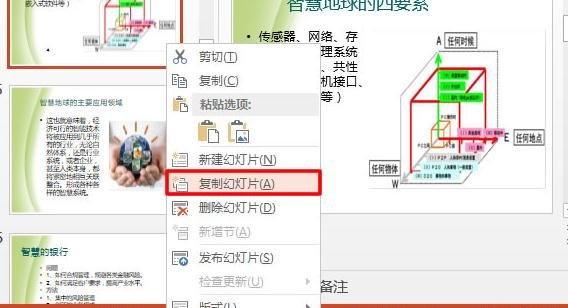
2、现在幻灯片已经复制完成,大家可以来看一下效果。
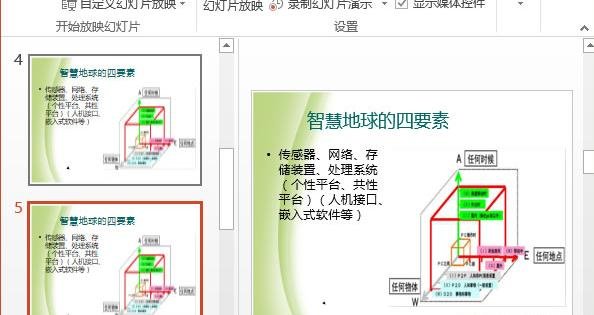
3、由于用这种方法复制的幻灯片会直接放在被复制幻灯片的下一页,所以可以移动这张幻灯片到我们选定的位置。只需要在幻灯片的任务窗格中选中我们需要移动的幻灯片,按住鼠标左键,将其拖放到选定的位置,释放鼠标即可。
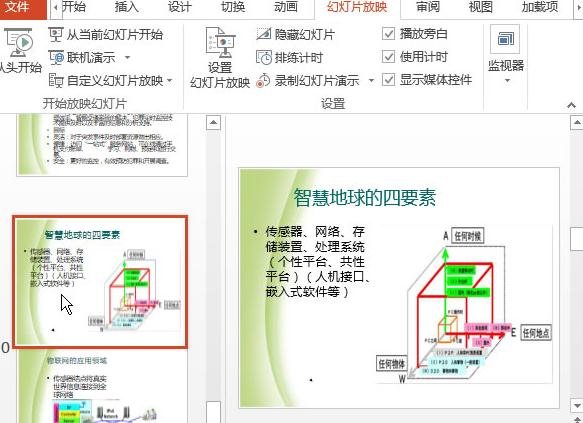
4、现在幻灯片已经移动到我们选定的位置了,效果见图。
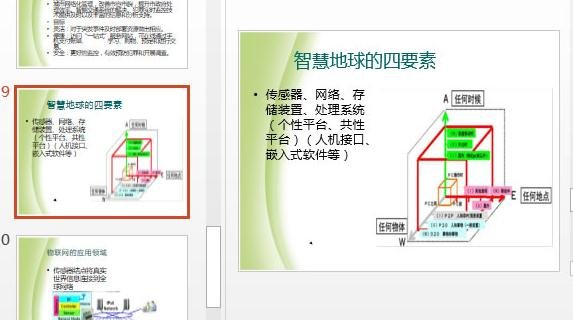
以上是ppt2013复制和移动幻灯片的详细步骤的详细内容。更多信息请关注PHP中文网其他相关文章!




